「定期購入解約」画面
本機能はコマースクリエイター未利用・移行中(切替前)の店舗様はご利用いただけません。
表示イメージ:「定期購入解約」画面
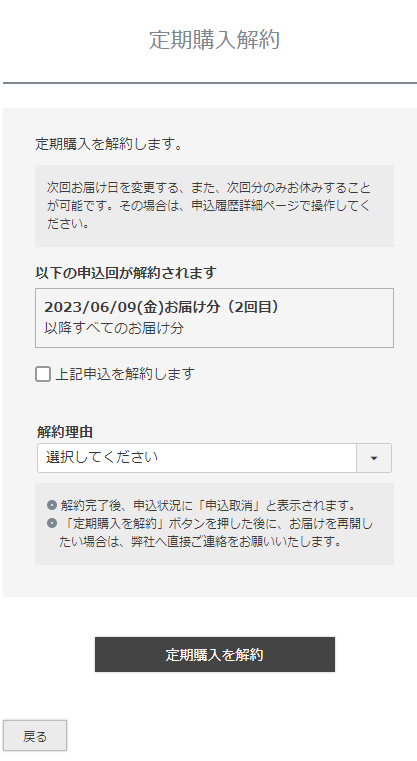
「定期申込履歴詳細」画面にある、[定期購入を解約する]ボタンを押下して遷移します。
<ページURL>
https://ご利用店舗ドメイン/my/subscriptions/history/(申込番号)/cancel
表示イメージはスタートアップテーマ(カスタマイズ前)です。
利用するパーツや項目設定により表示内容やレイアウトを変更できます。詳しくは各システムパーツの説明をご覧ください。
「「マイページから定期・頒布会申込を解約する」機能をご利用の場合のみ表示される画面です。
ご利用には事前の設定および注意事項があります。以下を参照してください。
マイページから定期・頒布会申込みを「解約する」機能について
パーツごとの表示イメージと解説
参照
定期購入解約フォーム
以下の情報を表示するためのシステムパーツです。

「定期購入を解約します。」
文言は変更できません。
「次回お届け日を変更する、また、次回分のみお休みすることが可能です。その場合は、申込履歴詳細ページで操作してください。」(メッセージ)
コマースクリエイター>メッセージにある「次回お届け日変更・スキップ可能メッセージ」を表示します。
「以下の申込回が解約されます 2023/06/09(金)お届け分(2回目) 以降すべてのお届け分」
解約となるお届け日が表示されます。文言は変更できません。
「上記申込を解約します」チェックボックス
文言は変更できません。
チェックして[定期購入を解約]ボタンを押下すると、表示されたお届け日以降が解約(キャンセル)が確定します。
「解約理由」(選択肢)
「解約理由」(選択肢)の表示をご覧ください。
「解約理由」の見出しの文言は変更できません。
「・解約完了後、申込状況に「申込取消」と表示されます。 ・「定期購入を解約」ボタンを押した後に、お届けを再開したい場合は、弊社へ直接ご連絡をお願いいたします。」(メッセージ)
コマースクリエイター>メッセージにある「定期解約メッセージ」を表示します。
[定期購入を解約]ボタン
コマースクリエイター>テーマ>ボタンにある「定期購入を解約-定期申込解約」を表示します。
押下後は、「定期申込履歴詳細」画面に遷移します。
申込日時/申込コードエリアにて、「申込状況」が「申込取消」になっているか、お届け日エリアが指定日以降すべて「申込み取消済み」になっているかご確認ください。
押下後は、「定期申込履歴一覧」画面にても、「申込み状況」が「申込取消」表示となります。
「解約理由」(選択肢)の表示
「解約理由」(選択肢)
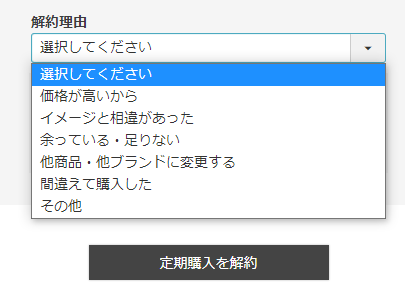
「その他」選択時
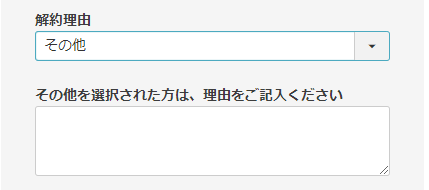
「解約理由」(選択肢)の表示
解約理由を選択できるにチェックしている場合(必須・任意指定可能)、「解約理由設定」画面にて登録、および「利用する」設定にしている「解約理由」を選択肢として表示できます。
「その他」が選択された場合の表示
理由を記入する入力欄が表示されます。
本画面で「上記申込を解約します」にチェックし、[定期購入を解約]ボタンを押下し、「定期申込履歴詳細」画面が表示されると、解約(キャンセル)が確定となります。
「解約(キャンセル)」完了時のメール送信について
「次回お届け日変更」操作が完了した際に、お客様(消費者)・管理者宛にメールを送信するように設定できます。
手順については、マイページから定期・頒布会申込みを「解約する」機能についてをご覧ください。
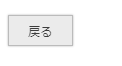
押下すると、「定期申込履歴詳細」画面へ遷移します。